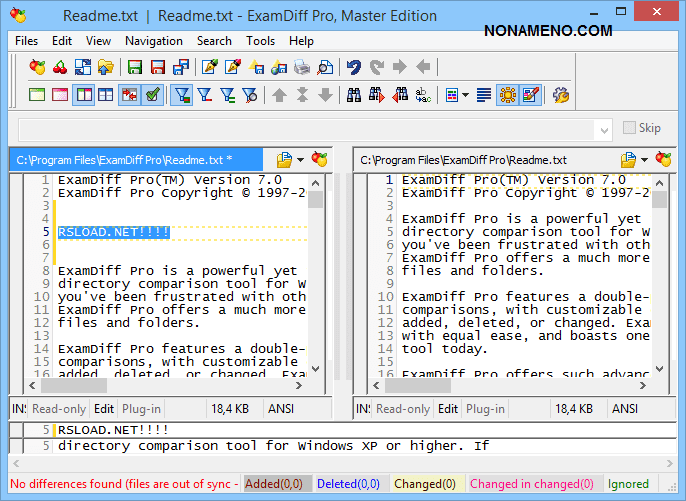Программы для сравнения двух текстов
Содержание
- Shingles Expert
- Microsoft Word
- WinMerge
- TextDiff
- Compare Suite
- ABBYY Comparator
- Вопросы и ответы
Иногда нужно сравнить два похожих или совершенно разных текста, чтобы найти в них общее либо, наоборот, отличное содержимое. Благо, существует множество приложений, позволяющих сделать это в автоматическом режиме, да еще и наделенных дополнительными функциями.
Shingles Expert
Стоит начать с удобной бесплатной утилиты, подробный обзор которой есть на нашем сайте. Интерфейс поделен на две части, в каждую из них вставляется исходный текст. Его можно добавить вручную или загрузить из файла. После сравнения отобразится процент совпадения, а также длина шингла. Помимо этого, предусмотрена функция автоматического «отброса» HTML-тегов и стоп-слов, которые пользователь указывает сам.
Shingles Expert распространяется на бесплатной основе и доступен на русском языке. Главный недостаток программы заключается в том, что в ней отображается лишь процент совпадений. Сами одинаковые фрагменты никак не подсвечиваются, а потому такое решение подойдет далеко не для всех ситуаций, однако обратить на нее внимание стоит.
Главный недостаток программы заключается в том, что в ней отображается лишь процент совпадений. Сами одинаковые фрагменты никак не подсвечиваются, а потому такое решение подойдет далеко не для всех ситуаций, однако обратить на нее внимание стоит.
Скачать Shingles Expert
Microsoft Word
В популярный текстовый редактор Microsoft Word тоже встроена функция сравнения текстов, однако далеко не всем это известно, ведь среди множества возможностей программы довольно легко запутаться. Для этого предусмотрен раздел «Рецензирование». Выбрав нужную функцию, достаточно вставить исходный и измененный документы, после чего можно выставить дополнительные параметры — показатели, которые будут отображаться при сравнении.
Таким образом, совсем не обязательно использовать менее популярные приложения для поставленной задачи. С этим справится и известный текстовый редактор, используемый по всему миру. Тем более что в нем реализовано множество других функций, позволяющих делать с текстовыми документами практически все.
Microsoft Word
Подробнее: Сравниваем два документа Microsoft Word
WinMerge
Бесплатная утилита с открытым исходным кодом от разработчиков-любителей. WinMerge предназначена для сравнения не только текстовых файлов, но и целых папок. В результате отображаются все различия между ними, с которыми можно ознакомиться в удобном окне. Это особенно полезно для разработчиков или авторов, которые хотят сравнить две разные версии своего проекта и выявить фрагменты, которые изменились.
Помимо этого, реализовано множество дополнительных возможностей. Все они расположены в виде удобного меню в верхней части рабочего пространства. При анализе папок учитываются все данные: содержимое, размеры, дата изменения и т. д. Что касается текстовых файлов, поддерживаются все доступные форматы не только Windows, но и Unix, и Mac. Бесплатно скачать WinMerge на русском языке можно с официального сайта.
Скачать последнюю версию WinMerge с официального сайта
TextDiff
TextDiff — еще одна бесплатная утилита для сравнения текстов, которая имеет открытый исходный код. Она поддерживает Unicode и крайне проста в использовании. Рабочее пространство выполнено в виде двух окон, в каждое из которых и вставляется текст. Выполнив анализ, приложение покажет различающиеся строки и подсветит их зеленым цветом. Здесь же можно внести соответствующие правки в удобном редакторе, после чего экспортировать новые файлы в формат TXT.
Она поддерживает Unicode и крайне проста в использовании. Рабочее пространство выполнено в виде двух окон, в каждое из которых и вставляется текст. Выполнив анализ, приложение покажет различающиеся строки и подсветит их зеленым цветом. Здесь же можно внести соответствующие правки в удобном редакторе, после чего экспортировать новые файлы в формат TXT.
Присутствует русскоязычная версия, а сама программа не нуждается в установке, поскольку является портативной.
Скачать последнюю версию TextDiff с официального сайта
Compare Suite
Compare Suite — более продвинутая программа для сравнения различных объектов, в числе которых любые файлы и папки, включающие в себя как текстовые, так и графические форматы. Предусмотрена не только функция сравнения, но и объединения документов. Распознаются любые форматы Windows, DOS, Unix и Mac. Помимо этого, поддерживается и широкий спектр кодировок. Реализована технология сравнения двух и трех объектов.
В Compare Suite встроен и удобный редактор, причем его можно использовать в качестве среды разработки — подсвечивается синтаксис C, C++, PHP, HTML, Basic, JavaScript, SQL и многих других языков. Отлично подходит как для разработчиков, так и для офисных работников, которые регулярно имеют дело с различными документами. Есть русскоязычный интерфейс, а единственная проблема заключается в том, что приложение платное, хотя и имеет 30-дневную пробную версию.
Отлично подходит как для разработчиков, так и для офисных работников, которые регулярно имеют дело с различными документами. Есть русскоязычный интерфейс, а единственная проблема заключается в том, что приложение платное, хотя и имеет 30-дневную пробную версию.
Скачать последнюю версию Compare Suite с официального сайта
ABBYY Comparator
ABBYY Comparator — многоплановое решение от известной компании ABBYY, предлагающее отличные возможности для разработчиков и авторов. Благодаря фирменным технологиям в программе можно сравнивать не только два текстовых, но и отсканированные документы. Поддерживаются распространенные текстовые и графические форматы, от TXT до PDF. Это могут быть электронные таблицы, прайс-листы, договоры и многое другое.
Рассматриваемое решение не подойдет для домашнего использования, поскольку имеет коммерческую направленность. Для получения пробной версии необходимо связаться с менеджером компании. Примечательно, что Comparator имеет API-версию, позволяющую интегрировать ее в любую архитектуру по желанию клиента. Важно отметить высокую стоимость продукта, свидетельствующую о его бизнес-ориентированности.
Важно отметить высокую стоимость продукта, свидетельствующую о его бизнес-ориентированности.
Скачать последнюю версию ABBYY ScanDifFinder SDK с официального сайта
Мы рассмотрели основные решения для сравнения двух или нескольких текстов. Они позволяют находить различия в документах, править их. Помимо этого, более продвинутые варианты работают даже с изображениями и другими файлами.
Лучшие программы и сервисы для сравнения текстов
Порой случается, что возникает необходимость сравнить несколько похожих, или даже совершенно разных текстов с целью отыскать в них что-то схожее. К счастью, сегодня не требуется делать это вручную. Уже давно появились программы, способные решить подобную задачу.
Многие приложения можно скачать бесплатно и без необходимости прохождения регистрации. Некоторые пользователи обеспокоены тем, что сайты, предлагающие нужные для них программы бесплатно, будут заблокированы в соответствии с постановлениями того или иного государственного органа.
Однако, всегда есть выход из положения. Например, удаленный доступ с помощью лучшего в России VPN для Windows гарантирует наличие возможности посещать нужные Интернет-ресурсы независимо от того, наложена на них блокировка или нет. Таким образом, VPN – это вариант, с помощью которого у пользователей всегда будет иметься доступ для посещения необходимых им сайтов. При этом можно не беспокоиться о своей безопасности и анонимности. Все данные тщательно зашифрованы.
В сети можно найти различные бесплатные и условно бесплатные программы, которые помогут сравнивать тексты. Рассмотрим некоторые из них более подробно.
WinMerge
WinMerge является бесплатной утилитой, обладающей открытым исходным кодом от разработчиков-любителей. Программа поможет сравнивать, как отдельные текстовые файлы, так и целые папки с файлами. По итогу пользователи будут видеть все обнаруженные отличия, посмотреть которые можно в специальном удобном окне. Такая возможность понравится авторам, либо разработчикам, которые нуждаются в сравнении нескольких версий созданного ими проекта с целью ознакомления с внесенными изменениями.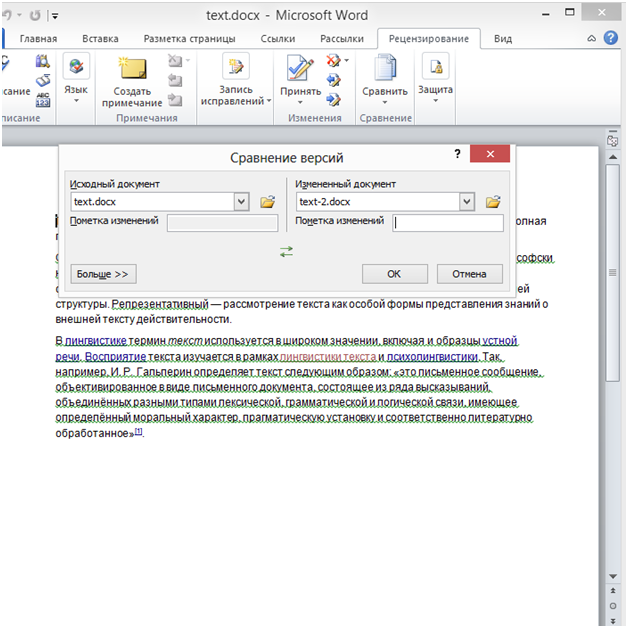
Кроме того, программа обладает множеством дополнительных возможностей. Найти их можно в верхней части рабочего пространства. В ходе анализа папок будет производиться учет различных данных, например:
- дата изменения;
- размер файла;
- содержимое и пр.
Программа осуществляет поддержку форматов, как Windows, так и Unix, и Mac. Бесплатное скачивание утилиты доступно с официального сайта.
Shingles Expert
Еще одна бесплатная и удобная утилита – это Shingles Expert. Ее интерфейс разделен на две части, в каждой из которых вставлен исходный текст. Его добавление осуществляется, как вручную, так и в качестве загрузки из файла. После того, как будет запущена процедура сравнения, на экране отобразится процент совпадений и длина шингла. Кроме того, есть и функция автоматического удаления тегов html и стоп-слов, которые указываются пользователем самостоятельно.
Распространение Shingles Expert осуществляется на бесплатной основе. Программа доступна на русском языке.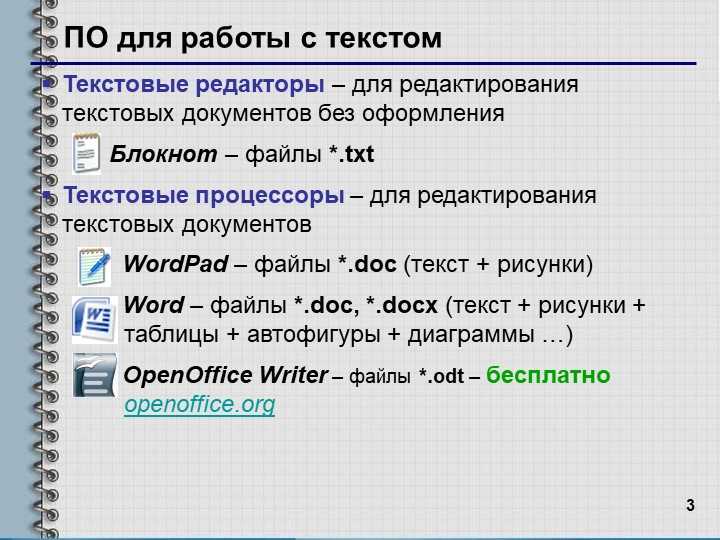 Единственным, но главным недостатком утилиты является то, что отражается лишь процент совпадений. При этом сами идентичные фрагменты никак не будут подсвечиваться. Соответственно, такое решение подойдет далеко не всем. Однако, если нужно просто узнать схожесть текстов, то программа прекрасно справится с этой задачей.
Единственным, но главным недостатком утилиты является то, что отражается лишь процент совпадений. При этом сами идентичные фрагменты никак не будут подсвечиваться. Соответственно, такое решение подойдет далеко не всем. Однако, если нужно просто узнать схожесть текстов, то программа прекрасно справится с этой задачей.
TextDiff
TextDiff представляет собой бесплатную утилиту, которая отлично справляется с функцией сравнения текстом и обладает открытым исходным кодом. Она отличается простотой в использовании и поддерживает Unicode. Открыв программу, пользователь увидит два окна, в каждое из которых нужно будет вставить текст для проверки. После выполнения анализа приложение покажет, какие строки отличаются. Найти их легко – они будут подсвечены зеленым цветом. Кроме того, в приложении можно корректировать текст, а затем экспортировать новые файлы в формате TXT.
Доступна версия на русском языке. TextDiff не нужно устанавливать, т.к. она является портативной.
Microsoft Word
В популярном текстовом редакторе Microsoft Word есть встроенная функция, позволяющая сравнить тексты. Но знают об этом далеко не все, ведь, как правило, программа используется лишь для того, чтобы печатать или читать уже написанное.
Но знают об этом далеко не все, ведь, как правило, программа используется лишь для того, чтобы печатать или читать уже написанное.
Чтобы сравнить текст через Microsoft Word можно воспользоваться разделом «рецензирование». Как только будет выбрана нужная функция, потребуется просто вставить исходный и измененный документ, а затем выставить дополнительные параметры, в качестве которых будут выступать показатели, отображаемые в процессе сравнения.
Соответственно, нет необходимости в использовании менее популярных приложений для того, чтобы решить поставленную задачу. С этим вполне успешно справится и самый известный текстовый редактор, который используют пользователи со всего мира. При этом, в нем реализовано большое количество иных функций, позволяющих проделывать с документами почти все.
Compare Suite
Compare Suite входит в число более продвинутых программ, предназначенных для сравнения разных объектов, включая текстовые файлы и графические форматы. Программа распознает документы в любых форматах Windows, DOS, Unix и Mac.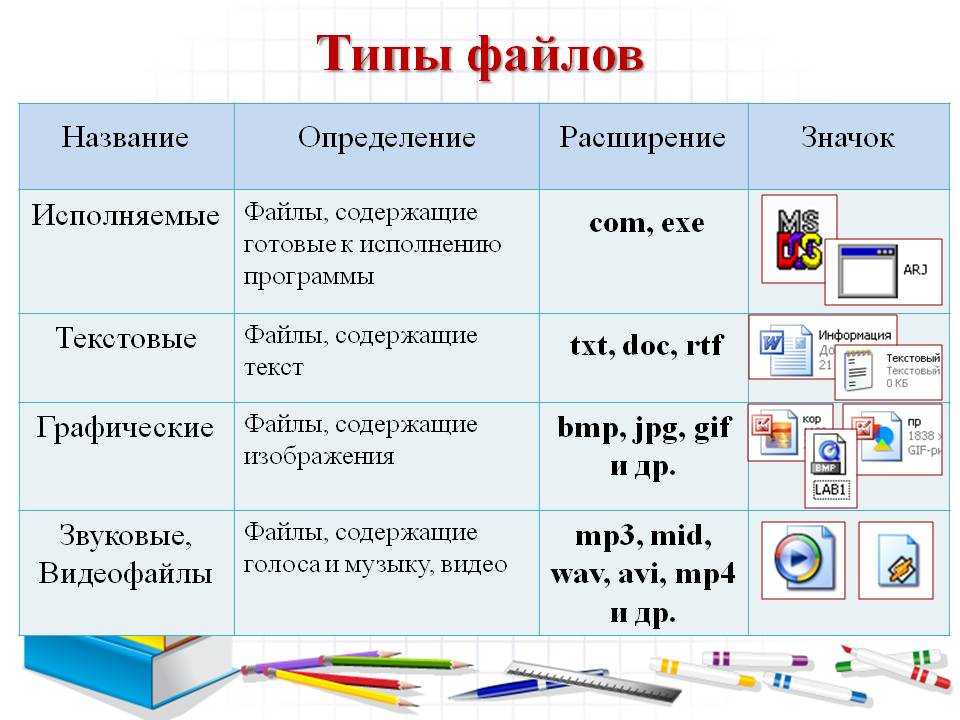 Осуществляется также поддержка большого количество разных кодировок. На базе приложения реализована возможность сравнивать 2-3 объекта.
Осуществляется также поддержка большого количество разных кодировок. На базе приложения реализована возможность сравнивать 2-3 объекта.
Compare Suite оснащена встроенным редактором, который может быть использован в виде среды для разработки. Будет подсвечиваться синтаксис С++, html, JavaScript, SQL, php, Basic и прочих языков.
Программа великолепно подойдет для офисных сотрудников и разработчиков, которым регулярно приходится обрабатывать множество разных документов. Присутствует интерфейс на русском языке. Однако, программа является условно бесплатной. Не платить можно только во время промопериода, который длится всего 30 дней. После этого пользование Compare Suite доступно только на платной основе.
ABBYY Comparator
Программа представляет собой многоплановое решение, созданное компанией ABBYY. Утилита интересна тем, что за счет встроенных технологий можно осуществлять сравнение, как текстовых файлов, так и отсканированных документов. Программа способна работать с разными форматами, начиная с txt, заканчивая pdf. Сюда входят и электронные таблицы, и договоры, и прайс-листы и многое другое. Для домашнего использования не подойдет, так как имеет коммерческую направленность.
Сюда входят и электронные таблицы, и договоры, и прайс-листы и многое другое. Для домашнего использования не подойдет, так как имеет коммерческую направленность.
# # #
Таким образом, сегодня в сети можно найти много бесплатных и многофункциональных программ, позволяющих сравнивать текст и выявлять схожести и отличия.
15 лучших инструментов для сравнения текста 2022
Вы работали над документом и предоставили доступ к нему для редактирования или проверки вашей команде. Со временем несколько человек внесли свой вклад в документ, что означает, что его исходная версия больше не существует.
Чтобы узнать, какие изменения были внесены в исходный документ, вам нужен способ выяснить различия, просматривая исходный и окончательный черновики рядом друг с другом.
Вы можете открыть два разных окна или каскадировать их, но это будет сложной задачей, особенно если вам нужно свернуть или переключаться между документами только для того, чтобы увидеть, как одна версия отличается от другой.
Это не всегда самая простая задача. На самом деле, это становится более сложным или запутанным, когда окончательный документ длиннее или сложнее, чем исходный или исходный.
Вот тут-то и пригодится инструмент для сравнения текстов. Этот инструмент может анализировать и сравнивать текст в вашем файле или документе и даже объединять их, если вы хотите.
Инструменты сравнения текста сравнивают все, от частей текста до документов Word или PDF, и все, что находится между ними. Некоторые инструменты сравнения текста также сравнивают или поддерживают код подсветки синтаксиса.
Для вашего типа устройства, а также для писателей и программистов доступно несколько бесплатных и платных инструментов сравнения текста, которые могут помочь вам определить изменения в просматриваемых документах.
Зачем сравнивать текст?
Когда вы работаете на своем устройстве каждый день, файлы и документы накапливаются. Чем больше они увеличиваются, тем больше мусора на вашем компьютере или планшете, над которым вам нужно работать.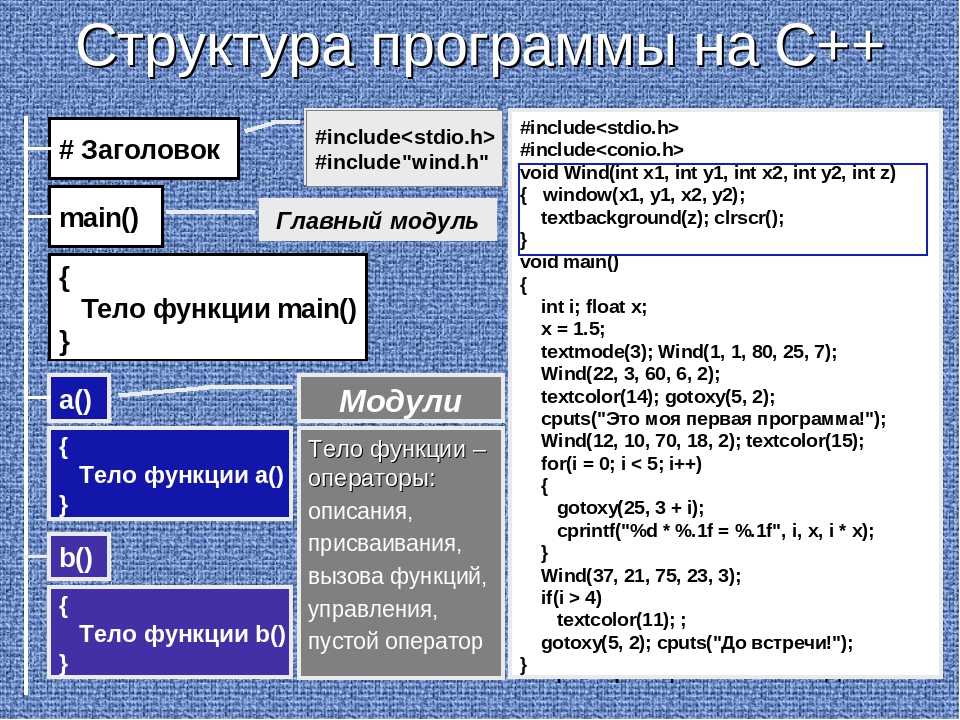
Вы не хотите пропустить какие-либо изменения, внесенные кем-то другим, или продолжать накапливать дубликаты файлов, поэтому вам необходимо регулярно сравнивать текст в этих файлах или документах.
Сравнение документов или текста вручную может быть утомительным или совершенно невозможным. Вы, вероятно, упустите некоторые детали, поэтому вам может потребоваться перепроверить, были ли внесены какие-либо изменения — даже хакерами.
Инструменты сравнения текста — это самый разумный способ эффективно сравнивать текст, экономя время и усилия. Эти инструменты позволяют загружать текст или документ и регулярно отслеживать любые изменения.
Если вы писатель, вы можете использовать инструмент визуального сравнения текста, чтобы сравнить свой текст, в то время как разработчик программного обеспечения может использовать инструмент с функциями экспорта и подсветки синтаксиса.
Ниже мы перечислили 15 лучших инструментов для сравнения текстов, которые помогут вам сравнивать и объединять различия, упрощая вашу работу и экономя ваше время.
Читайте также : Примеры лучших программ для обработки текстов
Лучшие инструменты для сравнения текстов правки на месте. Вы также можете сравнить папки с Meld.
Простой кросс-платформенный инструмент сравнения и слияния имеет интуитивно понятный пользовательский интерфейс и аккуратно упаковывает свои функции в простое для навигации и удобное меню.
Вы получаете множество настраиваемых параметров для простого и быстрого сравнения текста, а также опции для выбора модуля сравнения.
Инструмент отображает сравнения рядом друг с другом, а также различия между выделенным текстом, чтобы вы могли легко увидеть любые отдельные изменения.
На каждой панели есть вертикальные полосы с цветными блоками и обзор всех изменений, таких как любые вставки, удаления, изменения или конфликты. Вы можете нажимать стрелки в разных сегментах, чтобы копировать или объединять текстовые блоки или файлы с другим текстом или файлами.
Возможности программы включают трехстороннее сравнение текста с изменениями в реальном времени независимо от объема информации. Кроме того, он интегрируется с Git, SVN, Mercurial и Bazaar среди других систем управления версиями для контроля версий.
Кроме того, он интегрируется с Git, SVN, Mercurial и Bazaar среди других систем управления версиями для контроля версий.
Собственный фильтр версии помогает сравнивать изменения в репозитории или локальном текстовом файле, а текстовый редактор поддерживает пробелы, номера строк, перенос текста и подсветку синтаксиса для удобства пользователя.
С помощью текстовых фильтров вы можете использовать регулярные выражения или игнорировать текст, соответствующий определенному шаблону, при создании сложных фильтров.
Исследовать : Лучшие альтернативы Документам Google
2. WinMerge WinMerge — это инструмент для сравнения текстов с открытым исходным кодом, который можно использовать бесплатно и который помогает сравнивать ваши тексты или файлы. . Программное обеспечение помогает вам просматривать и сравнивать текст в Интернете из его многочисленных версий и предлагает обширные функции, которые очень полезны.
Вы можете визуально сравнивать текст и легко объединять документы. Инструмент генерирует различия в визуальном текстовом формате, который легко понять и которым легко управлять.
Таким образом, вы можете идентифицировать изменения, которые были добавлены между двумя разными версиями, и объединить их вместе. Программное обеспечение также можно использовать как внешний инструмент для слияния и сравнения или как отдельное приложение.
Инструмент имеет интерфейс с вкладками, работает с форматами текстовых файлов Unix, Windows и Mac и поддерживает Unicode. Вы можете сравнивать изображения, папки и использовать другие функции, такие как интеграция с оболочкой и контроль версий.
Программное обеспечение предлагает разделенный интерфейс для сравнения текста, и сравнение отображается посредством выделения конфликтов и похожего содержимого. Вы можете видеть символы и строки в соответствующих частях текста под интерфейсом.
Вы также можете редактировать текст в режиме реального времени, и ваши изменения будут сохранены позже. В режиме только для чтения программа анализирует ваш текст и активирует режим слияния, чтобы сделать оба текста идентичными.
В режиме только для чтения программа анализирует ваш текст и активирует режим слияния, чтобы сделать оба текста идентичными.
С помощью WinMerge вы можете копировать информацию из текста справа/слева или слева/справа, а также использовать простые параметры навигации, перестановку или блокировку панелей, подсветку синтаксиса, увеличение/уменьшение масштаба, панели расположения, фильтры строк или файлов, и текстовый редактор.
Проверить : Лучшие альтернативы CopyScape
3. ExamDiffExamDiff — это бесплатный инструмент для сравнения текстов, который идентифицирует, обнаруживает и отображает любые изменения в вашем тексте. Программное обеспечение может получить доступ к вашему текстовому файлу, чтобы сравнить различия, включая документы, и найти их по имени, после чего вы можете использовать функцию автовыбора для автоматического извлечения совпадающих пар файлов.
После того, как вы сравните текст, инструмент обнаружит дополнительные изменения в файле, предлагая вам выполнить повторное сравнение. Вы можете легко перемещаться по панелям сравнения и настраивать ExamDiff в соответствии со своими потребностями.
Вы можете легко перемещаться по панелям сравнения и настраивать ExamDiff в соответствии со своими потребностями.
ExamDiff также имеет поддержку перетаскивания, и вы можете редактировать свой текст или отдельные файлы. Вы также можете просмотреть их по отдельности или поменять местами и сохранить для будущих сравнений.
Инструмент также предлагает возможность связать определенные типы файлов, включая PDF, DOC, RTF, DOCX и другие.
Читайте также : Scribus vs Publisher
4. Adobe Acrobat Pro DCAdobe Acrobat Pro DC — еще один отличный инструмент для сравнения текстов, особенно для документов PDF. Вы можете использовать эту функцию для сравнения двух разных версий текста или нескольких версий файла.
Если вы совместно работаете с несколькими людьми над определенным файлом или документом, отслеживание изменений может быть сложной задачей. Однако Acrobat Pro DC помогает легко и быстро сравнивать текст с другими элементами и находить различия.
Вы можете визуализировать текст рядом, чтобы увидеть изменения, или использовать различные фильтры, чтобы выделить изменения в тексте поверх таких элементов, как аннотации, изображения и т. д. Помимо этого, вы можете создавать и редактировать PDF-файлы с помощью этого инструмента, конвертировать файлы, подписывать PDF-файлы и использовать его для распознавания текста.
5. KDiff3KDiff3 позволяет загружать текст для одновременного сравнения. Вы увидите подсказку, где вы можете загрузить свой текст для сравнения и просмотреть их рядом в интерфейсе.
Инструмент сравнения текста сравнивает или объединяет текстовые файлы или каталоги, отображая сгенерированные результаты по строкам и символам. Он также имеет функцию автоматического слияния и собственный редактор, позволяющий разрешать конфликты слияния.
Кроме того, KDiff3 обеспечивает поддержку таких кодеков, как UTF-8 и Unicode, а также KIO в KDE, поэтому вы можете получить доступ к fish, smb, sftp, ftp и т. д.
д.
Вы также можете распечатать различия в тексте, вручную выровнять строки и автоматически объединить историю контроля версий.
Программное обеспечение имеет отзывчивый графический интерфейс пользователя и Diffview, чтобы помочь вам решить, что показывать в разделенных окнах при сравнении текста. Сюда входят номера строк, пробелы и символы табуляции.
Explore : Лучшие редакторы PDF для Windows
6. P4MergeP4Merge — это бесплатный инструмент для сравнения текста, который помогает сравнивать текст с помощью функций Diff и Merge.
С помощью функции Diff вы можете просматривать просматриваемый текст в разделенных окнах для линейного сравнения. Он показывает различный выделенный контент серым цветом в обеих текстовых версиях, и общие различия отображаются поверх интерфейса.
Вы можете быстро переходить от одного отличия к другому или переходить к другому номеру строки в документе. Вы также получаете возможность редактировать текстовые файлы.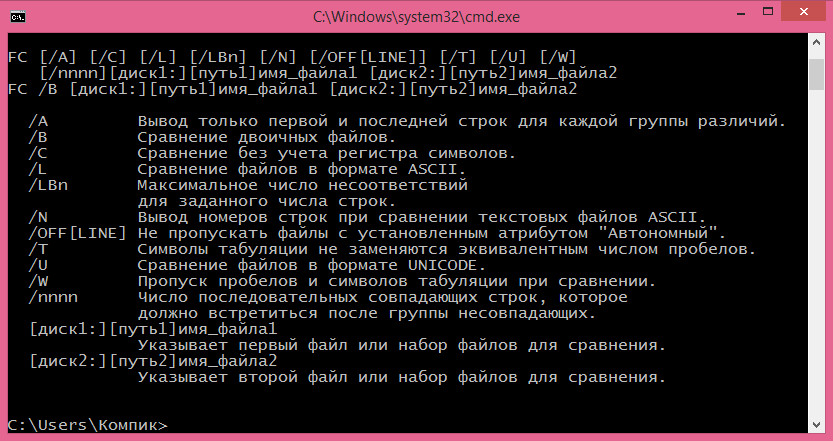
Функция «Объединить» объединяет текст из обеих версий в базовый документ, и вы можете сравнить все три — исходный, второй черновик и базовый документ рядом друг с другом.
Вы видите общее количество конфликтов во всех трех версиях, а все дубликаты остаются без изменений. Предварительный просмотр объединенного файла появляется под интерфейсом, и вы можете использовать его как обычный текстовый редактор, а затем сохранить окончательный текст в виде отдельного файла документа.
P4Merge легко сравнивает и объединяет документы и предлагает вам выбрать метод сравнения или кодировку символов и настроить параметры интерфейса.
Читайте также : Evernote против Onenote
7. TKDiff TKDiff — это простое приложение для сравнения текстов, которое можно использовать для сравнения двух типов текста. Он работает с файлами простого текстового формата и файлами TCL, прост в использовании, и с ним справится любой — будь то новичок или профессионал.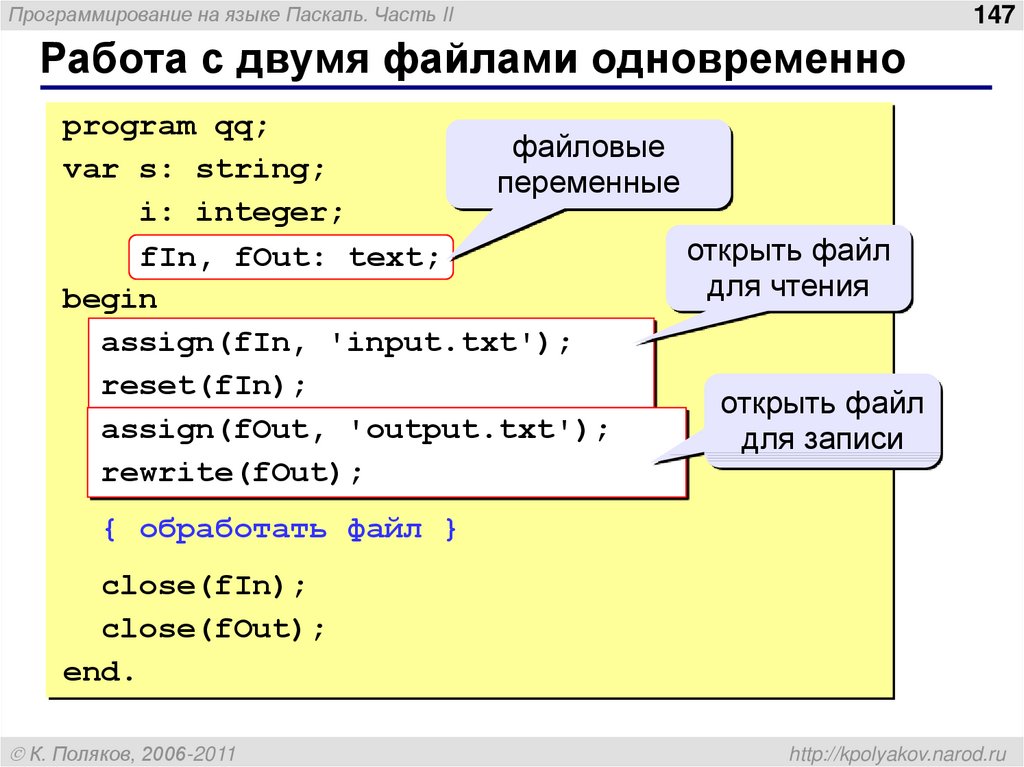
Программное обеспечение поставляется с простым интерфейсом, который дает вам возможность выбирать файлы для сравнения с помощью браузера. Вы можете увидеть результаты в двухпанельном окне, заметив различия, выделенные синим цветом в текстовом содержимом.
Он имеет функцию подсветки синтаксиса, показывает числа, синхронизирует полосы прокрутки, пропускает пробелы и переходит к различиям в первом, предыдущем, последнем или следующем тексте.
TKDiff может записать файл слияния или использовать функцию поиска при обработке больших данных. Он почти не использует системную память или ресурсы ЦП, что означает, что он не повлияет на время выполнения других запущенных процессов.
Инструмент с открытым исходным кодом работает для операционных систем Windows и сравнивает текст построчно, позволяя вам просматривать результаты в разделенных окнах. Вы также можете редактировать текст по отдельности в базовом представлении редактора и пересчитывать различия после редактирования.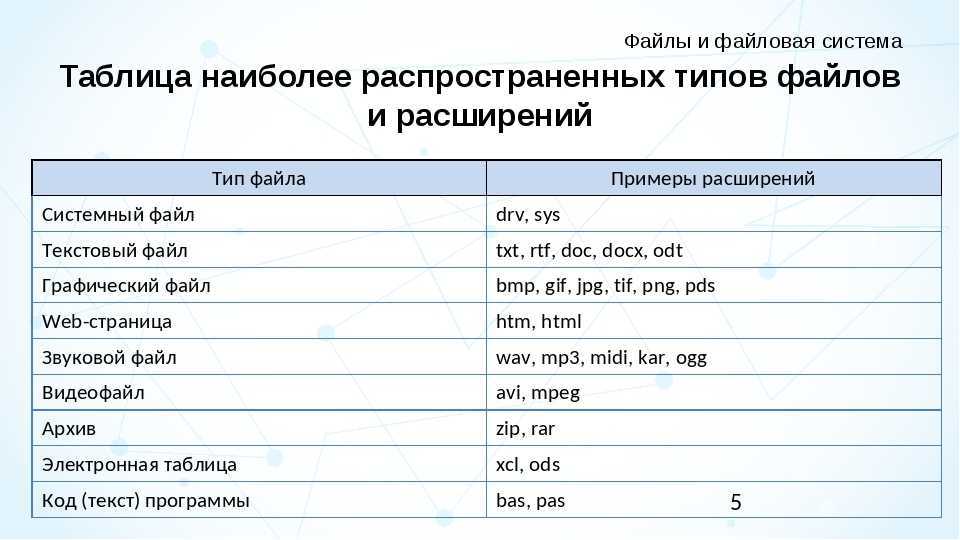
В разделенных окнах легко ориентироваться для сравнения и анализа вашего текста, и вы получаете полезные функции для отображения полос изменений, отметки текущих различий и экспорта результатов в виде файлов TXT.
Check Out : Лучшие альтернативы Turnitin
8. SmartSynchronizeSmartSynchronize — это инструмент сравнения текстов, который позволяет открывать два разных текстовых файла в режиме сравнения и анализировать их различия. Он подчеркивает эти различия в разделенном представлении, поэтому вы можете легко переходить от одного к другому или к определенному номеру строки и сравнивать содержимое для обоих.
Вы можете устранить проблемы между текстом и сделать их похожими, используя параметры «Вернуться вправо» или «Влево». Левая опция вставляет один и тот же текст в строку с определенным номером слева направо и наоборот.
Вы также получаете функцию трехстороннего слияния для объединения текста в третий базовый документ.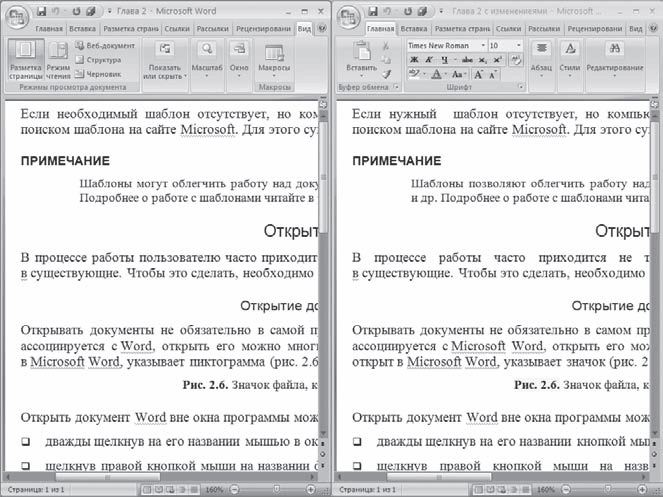 Здесь вы можете просмотреть и сравнить все документы, включая базовый документ, и объединить их в один файл.
Здесь вы можете просмотреть и сравнить все документы, включая базовый документ, и объединить их в один файл.
Кроме того, вы можете редактировать сравниваемые файлы и сохранять изменения, а затем экспортировать результаты в формате HTML. Простой интерфейс и несколько удобных функций делают SmartSynchronize удобным инструментом для сравнения текстов.
Explore : Лучшие альтернативы Windows File Explorer
9. Diff DocDiff Doc — это простой инструмент для сравнения текста, который поможет вам быстро, легко и точно сравнить содержимое независимо от формата файла. пользуетесь.
Чтобы использовать программное обеспечение, просто загрузите исходный текст или файл и измененный, а затем обновите страницу, чтобы сравнить текст. Сравнение сразу появится в интерфейсе.
Вы также можете сравнить папки и понять, что изменилось, прежде чем проводить детальное сравнение. Diff Doc может отображать различия между файлами в режиме просмотра «Бок о бок» или в режиме «Все в одном» одним щелчком мыши.
Вы также получаете широкий спектр отчетов и опций, чтобы поделиться результатами сравнения с другими.
Читайте также : Unicheck vs Turnitin
10. DiffMergeDiffMerge — это бесплатный инструмент для сравнения и слияния текстов для Windows, Linux и MacOS, который предлагает полную поддержку редактирования текста, который вы сравниваете и объединяете. до трех текстовых файлов.
Программное обеспечение имеет мощные функции, такие как вкладки для просмотра ссылок и просмотра редактирования — для анализа и перемещения содержимого, набор правил для сравнения и отображения содержимого документов в зависимости от типа и индикатор кодировки символов для изменения наборов кодировок для лучшего сравнения.
Вы также можете экспортировать результаты сравнения в формате TXT и настроить цветовые схемы, чтобы выделить разные, идентичные или эквивалентные сравнения вашего текста.
DiffMerge также имеет функцию слияния открытых файлов, которая открывает три разделенных окна, чтобы вы могли видеть изменения в трех текстовых файлах одновременно. Вы также можете объединить их, чтобы получить общую версию, а также сравнить папки.
Вы также можете объединить их, чтобы получить общую версию, а также сравнить папки.
Проверка : Лучшие альтернативы QuillBot
11. РассеиваниеDiffuse — это бесплатный инструмент для сравнения и слияния текстов, который работает с операционными системами Linux и Windows.
Простое программное обеспечение на основе Python достаточно мощное, чтобы помочь вам сравнивать и объединять текстовые файлы, легко сравнивая их параллельно и предоставляя возможность настроить сопоставление строк вручную или редактировать файлы напрямую.
Кроме того, вы можете восстанавливать модификации файлов из Git, Bazaar, CVS, RCS и других библиотек для сравнения и объединения. Инструмент Diffuse предлагает сопоставление строк, которое вы можете изменить вручную, подсветку синтаксиса и позволяет вам немедленно редактировать файлы.
Включен встроенный контроль версий, помогающий сохранять версии после объединения или редактирования текста. Этот инструмент идеально подходит для рецензентов кода или групп контроля качества, которым он нужен для удобной навигации с помощью сочетаний клавиш и подсветки синтаксиса с поддержкой различных репозиториев при отслеживании версий.
Этот инструмент идеально подходит для рецензентов кода или групп контроля качества, которым он нужен для удобной навигации с помощью сочетаний клавиш и подсветки синтаксиса с поддержкой различных репозиториев при отслеживании версий.
DiffNow — онлайн-инструмент для сравнения текстов, который позволяет запускать текстовые файлы и быстро находить различия. Бесплатное программное обеспечение простое, что делает его полезным и подходящим для быстрой проверки на ходу.
Он имеет достойный дизайн, который не повлияет на его функциональность, и вы можете сравнивать текстовые файлы, загружая текст, вводя URL-адрес или вводя текст вручную.
После запуска проверки вы получаете результаты в виде интерактивного сравнительного HTML-отчета, который можно легко загрузить.
Программное обеспечение может сохранять результаты поиска и делиться ими с другими. Кроме того, он поддерживает двоичные и текстовые файлы, каталоги, документы с исходным кодом и форматы архивов.
Вы можете архивировать файлы, такие как RAR и ZIP, с отображением результатов в виде каталогов и сохранять отчеты о различиях на срок до одного года с настраиваемыми параметрами отображения и сравнения.
DiffNow также предлагает ежемесячные или ежегодные варианты премиум-членства с расширенными функциями, такими как перенос слов, встроенные плагины, несколько профилей параметров и расширенные параметры игнорирования среди прочего.
Читайте также : Лучшие конвертеры PDF в Word
13. Litera CompareLitera Compare — это инструмент сравнения, который проверяет несколько типов текстовых файлов. Он точно и за считанные секунды обнаруживает изменения в тексте, и вы можете использовать его в облаке, с рабочего стола или в дороге.
Программное обеспечение управляет версиями и выделяет изменения между двумя версиями вашего текста или файлов, таких как PDF-файлы, презентации, электронные таблицы и т. д. Он также сравнивает встроенные объекты и PDF-файлы с возможностью поиска и работает со всеми версиями Windows и Office.
д. Он также сравнивает встроенные объекты и PDF-файлы с возможностью поиска и работает со всеми версиями Windows и Office.
Вы получаете мгновенное понимание и целостный анализ изменений в вашем тексте в удобном для понимания формате. Вы также можете упростить проверку, отказавшись от ручного сравнения и создания версий, и быть уверенным, что каждое изменение будет зафиксировано.
Увидев изменения, вы можете принять, отклонить или пометить их для просмотра позже.
Его основные функции включают интегрированный рабочий процесс. Это позволяет сравнивать целые текстовые файлы или выделенные фрагменты на ходу или дома в Outlook, документ непосредственно в Word, PDF, Excel или PowerPoint и в системах управления делами.
Когда вы закончите, вы можете сохранить объединенную версию, пометки или создать новый текстовый файл с исходным форматированием, в котором показаны изменения, объединенные в результате сравнения, а затем отправить их по электронной почте или распечатать.
Читайте также : Бесплатные онлайн-инструменты для суммирования PDF-файлов
14. TextCompareTextCompare — это бесплатный инструмент для сравнения текстов, не требующий загрузки программного обеспечения. Он сравнивает обычный текст в Интернете, но также позволяет сравнивать такие файлы, как документы Word, изображения, PDF-файлы и электронные таблицы.
Если вы вставляете текст из документа PDF или Word, TextCompare может найти различия или сходства между ними. Однако он поддерживает не все типы документов.
Инструмент работает на устройствах под управлением операционных систем Windows, Linux и Mac. Он обеспечивает конфиденциальность, а это означает, что вся обработка и сравнение текста происходит в вашем веб-браузере, поэтому ваши данные не разглашаются — они остаются конфиденциальными.
Он также имеет встроенный режим сравнения, поддержку темных/высококонтрастных тем, перенос слов и форматирование для различных языков программирования.
Программа умеет изменять статистику и имеет построчный навигатор изменений, не требует установки и работает во всех современных браузерах. Кроме того, он предлагает 128-битное шифрование SSL/TLS для общих или загруженных различий, и вы можете экспортировать результаты сравнения в виде одного файла PDF в комбинированном режиме.
15. DiffcheckerDiffchecker — это онлайн-инструмент для сравнения текстов с простым, но понятным интерфейсом. Он сравнивает текст, который вы вставляете, на двух расположенных рядом панелях, которые находят различия и отображают исходную и измененную версии вашего текста.
Diffchecker сохраняет различия и позволяет вам делиться ими на других платформах, например в социальных сетях, или копировать предоставленную ссылку, чтобы вы могли поделиться ею где-нибудь еще.
С помощью программного обеспечения вы можете бесплатно сравнивать текст или использовать платное настольное приложение, которое работает с операционными системами Windows, Linux и Mac.
Инструмент также имеет облачную функцию и средство просмотра SVG, которые помогают при создании терминала или размещенных в облаке различий.
Вы можете сравнивать текст в Интернете и экономить время и усилия, которые в противном случае были бы потрачены на попытки сделать это вручную.
Читайте также : Лучшие альтернативы Adobe Acrobat
Подведение итогов
Сравнение текста может быть сложной задачей, особенно если вы делаете это вручную. С помощью этих 15 лучших инструментов сравнения текста вы можете быстро и легко сравнивать текст или документы независимо от варианта использования.
Попробуйте любой из них и посмотрите, какой из них лучше всего соответствует вашим потребностям.
Скотт Л. Макартур
Скотт Л. Макартур — консультант по маркетингу и автор в Интернете. В основном он занимается предоставлением своего опыта стартапам и малым и средним предприятиям. Он также является автором TheNextWeb.
Как заставить Notepad++ сравнивать два файла с помощью плагина
Notepad++ — это бесплатный текстовый редактор с открытым исходным кодом и множеством функций для обычных пользователей и программистов. Он поддерживает различные языки программирования с настраиваемой подсветкой синтаксиса, автозаполнением и свертыванием кода.
Он поддерживает различные языки программирования с настраиваемой подсветкой синтаксиса, автозаполнением и свертыванием кода.
Включение сложных инструментов редактирования, определяемых пользователем параметров стиля и поддержки десятков и более плагинов — это как вишенка на торте. Одним из таких мощных плагинов является плагин Notepad++ Compare , который позволяет увидеть визуальную разницу между двумя файлами. Мы покажем вам, как использовать этот плагин для сравнения двух файлов в Notepad++.
Основы администрирования плагинов
Plugin Admins или Manager — это хранилище плагинов для расширения функциональности Notepad++. Есть несколько настроек, на которые следует обратить внимание перед установкой приложения.
На экране Choose Component обязательно выберите опцию Custom из раскрывающегося списка, затем установите флажок Plugins Admin . Многие пользователи пропускают этапы установки.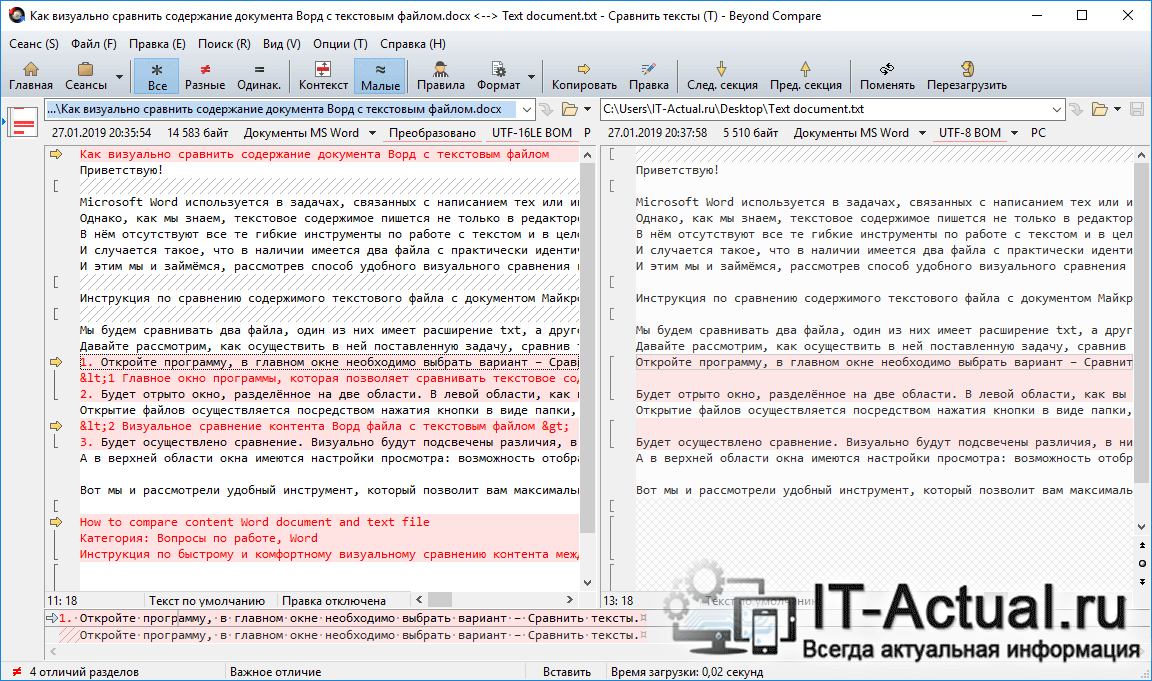 Если вы это сделаете, менеджер плагинов не будет установлен. Лучше не спеша переходить к этапам установки.
Если вы это сделаете, менеджер плагинов не будет установлен. Лучше не спеша переходить к этапам установки.
Notepad++ хранит файлы конфигурации в этой папке:
\Users[Имя пользователя]\AppData\Roaming\Notepad++\plugins Если вы планируете использовать это приложение на другом компьютере или хранить его на USB-накопителе, отметьте пункт 9.0031 Не используйте поле %APPDATA . Ваши файлы конфигурации останутся в папке Program Files.
Администратор плагинов перечисляет все доступные и установленные плагины. Вы можете установить, обновить или удалить установленные плагины. Обновленная версия вступила в силу в версии 7.6 и выше. Мы рекомендуем вам обновить Notepad++, чтобы получить наилучшие возможности.
Установка подключаемого модуля сравнения
Запустить Notepad++. Перейдите к Plugins > Plugins Admin , чтобы открыть менеджер плагинов. В появившемся всплывающем окне введите Сравнить в строке поиска. Установите флажок, затем нажмите Установить . После установки плагина приложение перезапустится.
Установите флажок, затем нажмите Установить . После установки плагина приложение перезапустится.
Выберите параметр инструмента Compare в меню Plugin . На данный момент вы можете загрузить последнюю версию этого плагина (версия 2.0.2) с GitHub. Этот конкретный выпуск совместим с Notepad++ 8.2.2 и более поздними версиями. Если вы используете старую версию Notepad++ и не планируете обновлять приложение, используйте плагин Compare версии 2.0.1. Доступны как 32-битные, так и 64-битные версии.
Как сравнить два файла в Notepad++
Плагин сравнения предполагает, что вы хотите сравнить старую версию своей работы с новой версией. Откройте любые два файла (A, B) в Notepad++, которые вы хотите сравнить. Файл B (новый) сравнивается с файлом A (старым).
Затем перейдите к Плагины > Меню сравнения > Сравнить .
Показывает разницу/сравнение рядом, как показано на снимке экрана.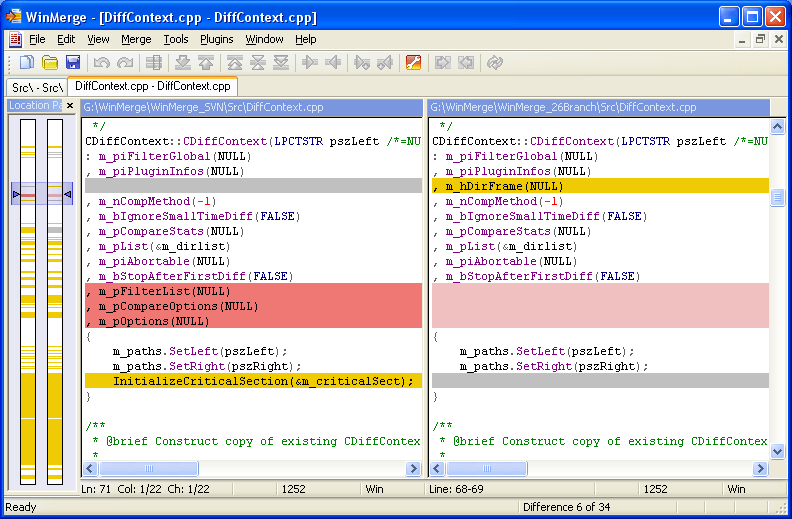 Вы можете установить любой открытый файл по умолчанию. Просто нажмите Сравнить > Сделать первым для сравнения . Выберите этот выбранный файл, чтобы сравнить его с другими в любом режиме, который вы выберете.
Вы можете установить любой открытый файл по умолчанию. Просто нажмите Сравнить > Сделать первым для сравнения . Выберите этот выбранный файл, чтобы сравнить его с другими в любом режиме, который вы выберете.
Цвета и символы
Плагин сравнения использует различные цвета и символы для обозначения изменений в вашем файле. Вы могли добавить, удалить, переместить или изменить строку.
- Добавлено ( + ): Строка существует только в новом файле, а не в старом. Цвет подсветки зеленый.
- Удалено ( — ): Строка не существует в новом файле и присутствует только в старом файле. Цвет подсветки красный.
- Перемещено : Строка появляется в другом файле один раз и в другом месте.
- Изменено : Большая часть строки идентична в обоих файлах. Вы увидите любые изменения, выделенные оранжевым цветом.

Параметр Сравнить > Обнаружить перемещения позволяет отображать/скрывать значки для добавленных или удаленных линий. Хотя мы не рекомендуем вам снимать этот флажок, будьте осторожны, если вы отключаете их при сравнении двух файлов.
Панель навигации
Панель навигации справа от Notepad++ оказывается полезной. В большом файле перемещаться по всему файлу вверх и вниз, чтобы найти разницу, сложно и требует много времени. Он выполняет двойную роль карты сайта и браузера закладок.
Щелкните выбранную область, чтобы прокрутить файл. Поскольку для цветов и символов используется одно и то же соглашение, вы с первого взгляда узнаете, какая линия была добавлена, удалена и многое другое.
Изменение режимов просмотра
По умолчанию, когда вы сравниваете два файла, это происходит в режиме двойного просмотра. Щелкните захват правой кнопкой мыши и выберите Повернуть вправо или Повернуть влево . Он разбивает окно по горизонтали или по вертикали. Если вы продолжите чередование, ваш старый файл появится слева, а новый файл появится на правой панели.
Он разбивает окно по горизонтали или по вертикали. Если вы продолжите чередование, ваш старый файл появится слева, а новый файл появится на правой панели.
Исследуйте настройки
При нажатии меню Сравнить отображается всплывающее окно со всеми командами и параметрами. Он даже перечисляет сочетания клавиш для этих команд.
Плагин сравнения обладает всеми основными функциями стандартного инструмента Diff . Перейдите к Сравните > Настройки и изучите настройки, которые вы можете настроить.
- Настройки цвета : Эта опция позволяет установить цвет для добавленных, удаленных, перемещенных, и измененных строк. Вы можете выбрать другой цвет, изменить цвет выделения и его прозрачность.
- Настройки меню : Перечисленные здесь параметры позволяют настроить расположение файлов.
 Во-первых, определить, сравниваете ли вы старый или новый файл. Позиция старого файла позволяет расположить старый файл слева или справа (сверху/снизу в вертикальном разделении). Одиночное представление по умолчанию позволяет сравнить активный файл в режиме одиночного просмотра с предыдущим или следующим файлом.
Во-первых, определить, сравниваете ли вы старый или новый файл. Позиция старого файла позволяет расположить старый файл слева или справа (сверху/снизу в вертикальном разделении). Одиночное представление по умолчанию позволяет сравнить активный файл в режиме одиночного просмотра с предыдущим или следующим файлом. - Предупреждать о несоответствии кодировок : показывает предупреждающее сообщение при попытке сравнить два файла с разными кодировками. Прочитайте эту статью, чтобы узнать разницу между текстом ASCII и Unicode.
- Обход различий : Определяет, следует ли включать команду Next при достижении последнего различия и переходить к первому различию.
- Перейти к первому различию после повторного сравнения : Если флажок снят, положение каретки не изменится при повторном сравнении.
- Игнорировать пробелы : Для лучшего вывода снимите этот флажок.

Использование подключаемого модуля сравнения Notepad++ для экономии времени
- Когда вы работаете над кодом и хотите увидеть изменения, внесенные другими людьми, инструмент сравнения может значительно упростить сравнение. Встроенная функция SVN Diff и Git Diff позволяет сравнивать текущую версию файла с локальной базой данных Git/SVN.
- Вы можете точно определить строку с опечатками или дефектами кода. Таким образом, вы сможете найти источник вашей проблемы.
- Различия выделяются различными светлыми и темными оттенками, чтобы помочь вам определить изменения.
- Вы можете сравнить файлы в папке и узнать, в каком каталоге отсутствуют какие файлы. Это полезно, если у вас большая коллекция музыки или электронных книг. Чтобы получить список файлов, вот несколько способов распечатать содержимое папок и каталогов.


 Однако, всегда есть выход из положения. Например, удаленный доступ с помощью лучшего в России VPN для Windows гарантирует наличие возможности посещать нужные Интернет-ресурсы независимо от того, наложена на них блокировка или нет. Таким образом, VPN – это вариант, с помощью которого у пользователей всегда будет иметься доступ для посещения необходимых им сайтов. При этом можно не беспокоиться о своей безопасности и анонимности. Все данные тщательно зашифрованы.
Однако, всегда есть выход из положения. Например, удаленный доступ с помощью лучшего в России VPN для Windows гарантирует наличие возможности посещать нужные Интернет-ресурсы независимо от того, наложена на них блокировка или нет. Таким образом, VPN – это вариант, с помощью которого у пользователей всегда будет иметься доступ для посещения необходимых им сайтов. При этом можно не беспокоиться о своей безопасности и анонимности. Все данные тщательно зашифрованы.
 Во-первых, определить, сравниваете ли вы старый или новый файл. Позиция старого файла позволяет расположить старый файл слева или справа (сверху/снизу в вертикальном разделении). Одиночное представление по умолчанию позволяет сравнить активный файл в режиме одиночного просмотра с предыдущим или следующим файлом.
Во-первых, определить, сравниваете ли вы старый или новый файл. Позиция старого файла позволяет расположить старый файл слева или справа (сверху/снизу в вертикальном разделении). Одиночное представление по умолчанию позволяет сравнить активный файл в режиме одиночного просмотра с предыдущим или следующим файлом.